ほとんどのノートパソコンのキーボード手前側に配置されているタッチパッド。
キー入力するさいにタッチパッドに触れてしまい邪魔だと感じる方や、逆にタッチパッドを無効にしていて、いざタッチパッドを使いたい時に無効にしていたタッチパッドを有効にしたいという方もいるのでは。(実際、自分はそうでした)
そこで、一般的なノートパソコン各種メーカーのタッチパッドを有効・無効にするショートカットキーをまとめました。
ノートパソコンのタッチパッドを有効・無効にするショートカットキー
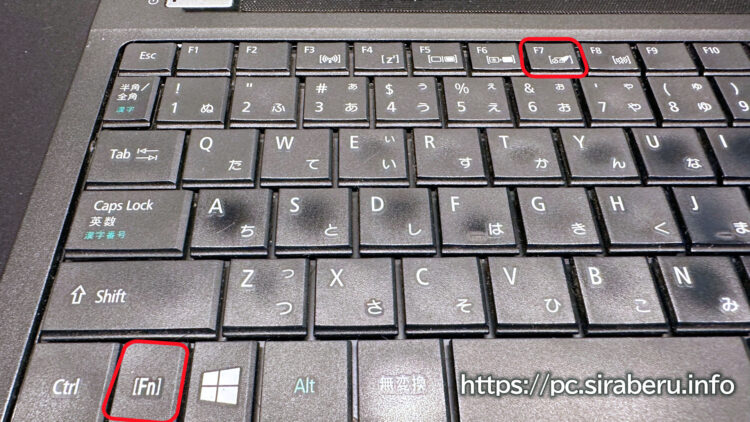
ほぼノートパソコンメーカー各社、タッチパッドを有効・無効にするショートカットキーの組合せは、Fnキー + ファンクションキーの組合せです。
| メーカー名 | 有効・無効にするショートカットキー |
|---|---|
| NEC | Fn + F5 |
| 富士通 | Fn + F6 |
| SONY | Fn + F1 または、Fn + F2 |
| Dynabook | Fn + F9 |
| Panasonic | Fn + F9 |
| HP(ヒューレットパッカード) | Fn + F9 |
| Dell | Fn + F5 |
| Lenovo | Fn + F8 |
| ASUS | Fn + F9 |
| Acer | Fn + F7 |
| マウスコンピューター | Fn + F10 |
| Microsoft Surface | Fn + F1 |
まとめ
一般的なノートパソコン各種メーカーのタッチパッドを有効・無効にするショートカットキーをまとめましが、ノートパソコンによっては異なるキーが割り当てられている場合がありますので、ご利用のパソコンのユーザーマニュアルを確認してください。
また、一部のノートパソコンでは、タッチパッドを無効化するための物理スイッチが搭載されている機種もあります。
関連記事 「Windowsのキーボード入力がおかしい場合の対策方法まとめ!」
最終更新日:2024/07/22

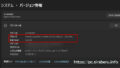

コメント